Last Updated on 2023年5月1日 by tommy1106
こんにちは、DTMをのらりくらり30年続けているトミーです。
今回はCUBASEで自分の歌を録音して色々といじってみました。
CUBASEには色々と手を加えて、クオリティをアップ出来る機能が
搭載されていますので、楽しみながら色々といじるのも
なかなかいいですよ~。
それでは、早速はじめていきたいと思います。
複数テイクからベストテイクを選ぶ
私は自宅で大きな声で歌える環境にはないので、
今回は大好きなBON JOVIの曲を楽譜を見ながら、打ち込んで
近くのスタジオで歌を録音してきました。
楽譜を見ながら打ち込んで、歌を入れるだけでも楽しく
作曲スキルアップにつながる色々な効用がありますので、
ご興味のある方は、こちらの記事もご参照ください。
歌を録音する際には、パンチイン・パンチアウト(気に入らない箇所だけ録音し直す)の
手法もあるのですが、今回は1曲通して歌って、それなりの出来と思ったものを
4テイク残しました。

この中から聴いてみて、ベストなテイクを選んでいくわけですが、
単純にどれか一つという選び方ではなく、ここは『テイク1』こっちは『テイク2』とか
選んで加工できるわけですね。

今回は1か所目はテイク4から、2か所目と4か所目はテイク3から
3か所目はテイク2から採用してみました。
はさみツールでファイルをカットして、必要な部分を新しいトラックに
ドラッグするのですが、歌っている途中部分のカットは難しいのと
あまりアバウトな位置でカットしてしまうと後でタイミングがずれたりするので
音源に影響のない、キリのいい位置でカットするのがコツですね。
現段階で出来上がったものがこちらです。
つたない歌で申し訳ありません(汗)
ボーカルはこの段階で一切加工なし、オケは楽譜を見て打ち込んで
ベロシティ等もほとんどいじっていないベタ打ち状態です。
ストリップ・サイレンス
ストリップ・サイレンスとはファイルの『無音部分』や『ノイズ』を検出して
カットしてくれる優れものの機能です。
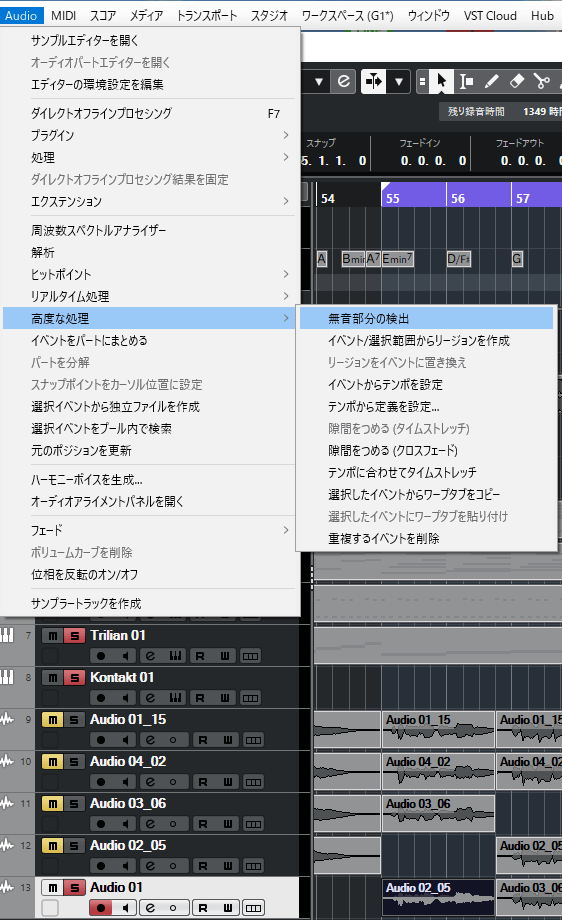
処理をしたいオーディオファイルを選択して、
上メニューの『Audio』から『高度な処理』→『無音部分の検出』
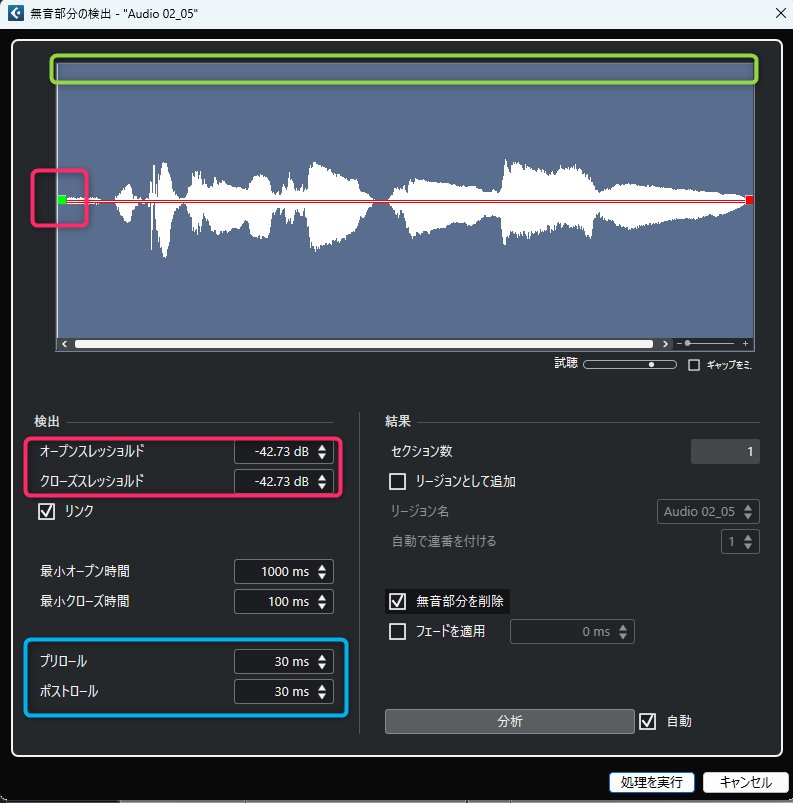
このようなダイアログが出てきます。
左上の黄緑の部分を上下にドラッグすると、ピンクで囲まれた
スレッショルドレベルが連動しますので、いい感じの部分に合わせます。
また、下のプリロールはファイルの前半、ポストロールはファイルの後半部分の
余韻やブレス等が消えないように調整する時間で、
単位はms(ミリセカンド)です。
全ての調整が完了したら、一番上の黄緑の部分にマウスを近づけると
スピーカーのようなアイコンに変わりますので、試聴が出来ます。
大丈夫なら処理を実行ボタンで完了です。

こんな感じに無音部分がカットされたのが分かると思います。
VariAudio
これは本当にすごい機能ですね。
MIDI DATAであれば、打ち間違えたものを、消して修正とか
正しい音に修正とか簡単に出来ますが、録音したオーディオ・データも
同じようなことが出来てしまうんですね。
良くテレビでカラオケの機械に合わせて歌って、音程が外れているのが
分かったりする機能がありますが、あれを手動で直しちゃおうみたいな感じです。
オーディオファイルをダブルクリックします。
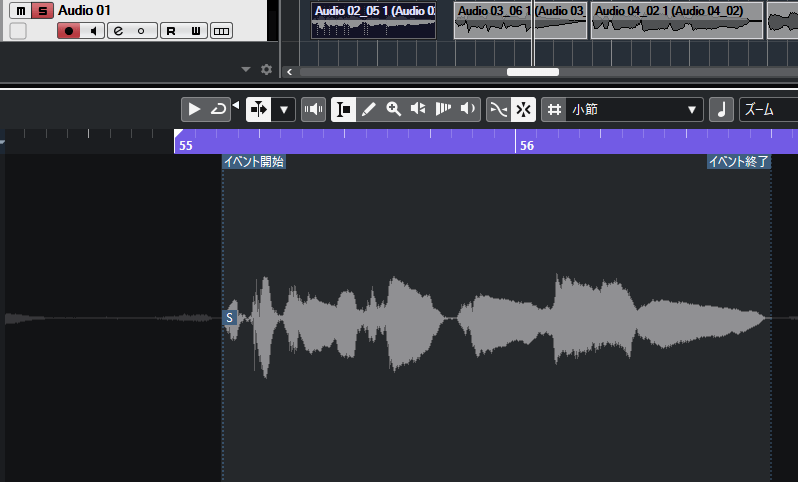
画面下にもオーディオ・ファイルが出てきます。
分かりやすく全画面でやってみます。
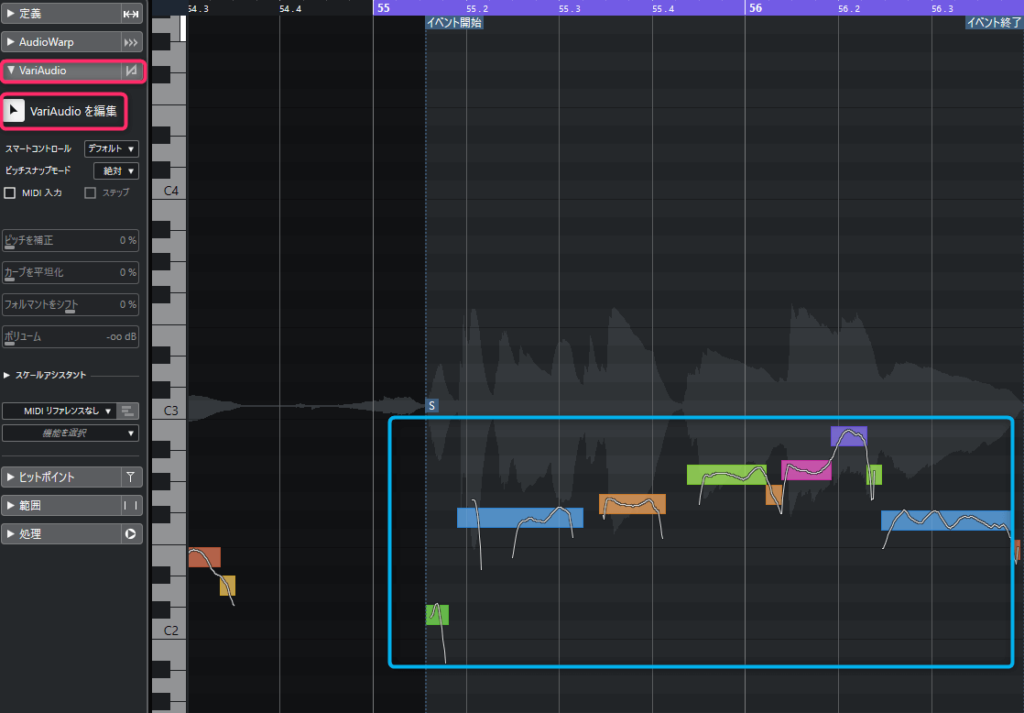
左の『VariAudio』から『VariAudioを編集』を選択すると
こんな感じでデータが抽出されます、すごいですよねぇ。
このデータは左の鍵盤の音程と連動しています。
今回は一番簡単に歌全体のピッチを一括で修正してみます。
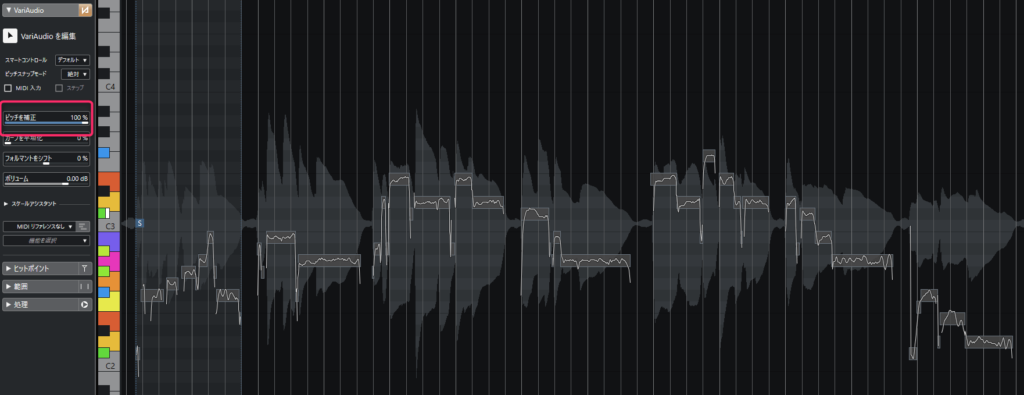
変更したい部分を全て選択して、左の『ピッチを修正』を100%で変更してみました。
元々ピッチが合っていない部分もあったと思うので(汗)
細かい部分は聞きながら修正した方が良いですね。
そして出来上がったものがこちらです。
だいぶ、ピッチがマシになったのではないかと思います。
時間をかけて、もっと細かい処理も出来ますし、
この機能は今後ももっと深く追求していきたいですね。
こういった機能を持つ、CUBASEは非常にオススメなDAWソフトです。
ボーカルに軽くエフェクトをかけてみた
今回は簡単に効果的なエフェクトが使えるEZ MIXを使ってみました。
エフェクトを使いたい時はインスペクターの『Inserts』のこちらの部分に
選択していきます。
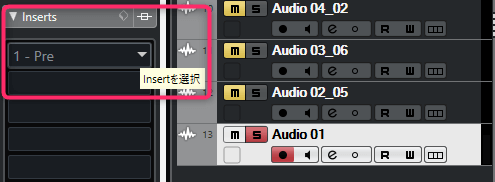
EZ MIXはこんな画面ですね。
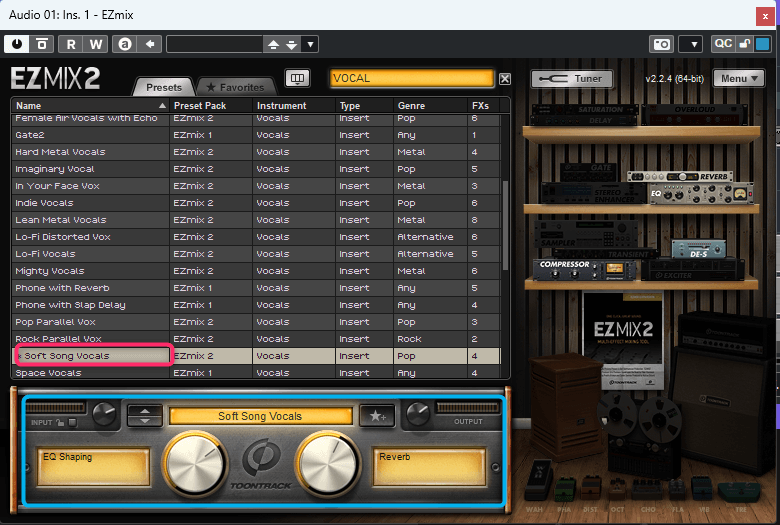
非常にシンプルですね。
今回は『VOCAL』で検索したら、たくさん出てきましたが、
『SOFT SONG VOCALS』というプリセットを選んでみました。
基本的にツマミも2つしかなく、こちらのプリセットでは
『EQ』と『REVERB』のみですね。
少しリバーブを深めにセットしました。
こちらを使って出来上がった物がこちらです。
エフェクトやミックスの知識がない方にとっては
逆にシンプルで使い勝手が良いのではないでしょうか?
オートメーション
歌っているとやはり高音域は声量も大きく、はっきり聞こえますが
低音域等はどうしても埋もれてしまったり、
全体的な音量バランスがイマイチだなぁと思うこともあると思います。
そんな時はオートメーションを使ってみます。
トラックのこの辺りにマウスを近づけると、、、
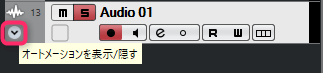
オートメーションのレーンが出現します。
インスペクターの画面でボリュームを『-2』に設定してますので
オートメーションの基本の数値も『-2』になってます。
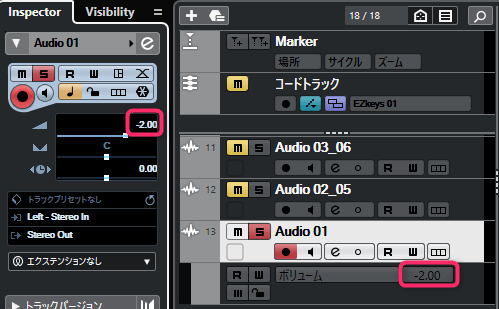
こちらの部分は少し音量が大きく感じたので一時的にボリュームを『-5』に落として
また『-2』に戻しています。
戻したら左上の数値をきっちりと『-2』に戻してあげるのが良いですね。
そうしないと全体のバランスが崩れてしまいます。
水色の部分は連動しています。
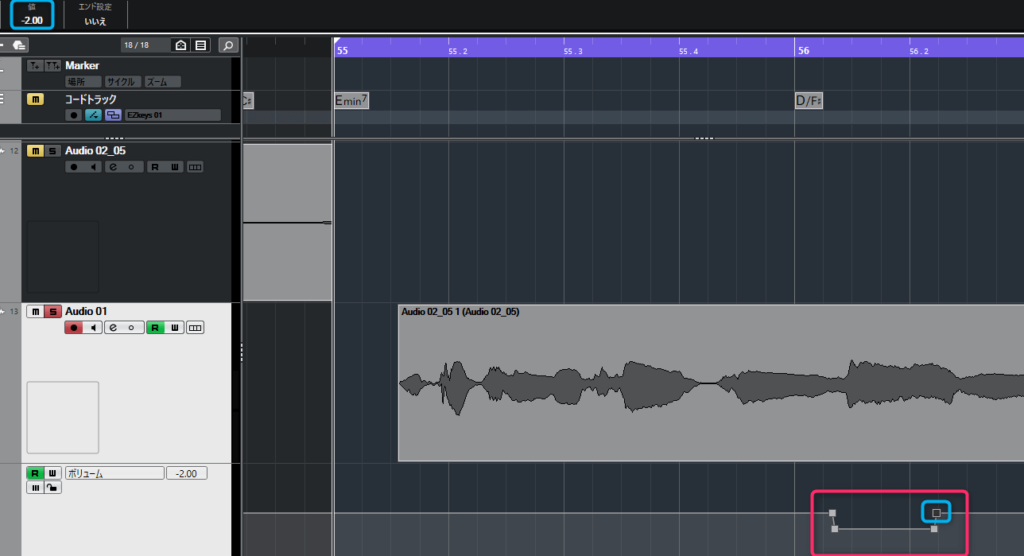
音量の気になるところや、ブレスが耳につくところをいろいろオートメーションを
使ってみました。
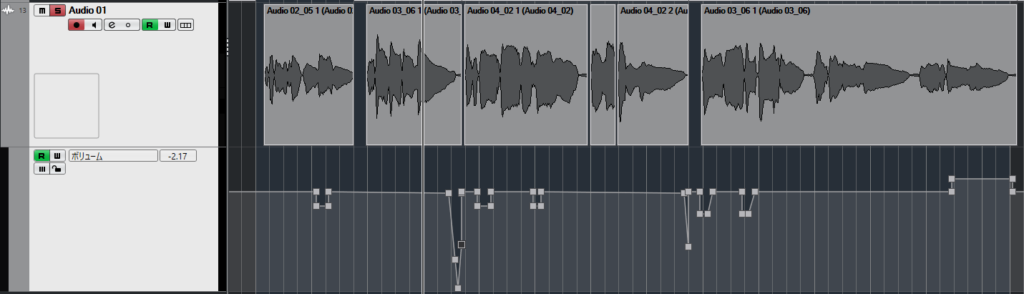
細かくやる方はもっとやるでしょうし、基準はありませんので、
好みでいじっていって良いかと思います。
出来上がった物がこちらです。
ハーモニーを自動生成
これもCUBASEの面白い機能ですが、ボーカルに勝手にハーモニーを
付けてくれちゃいます。
やり方はとても簡単で、ハーモニーを作りたいファイルを選択して
左上の『Audio』から『ハーモニーボイスを生成』を選ぶだけです。
今回は『2声』にして、2か所ハーモニーボイスを入れてみました。
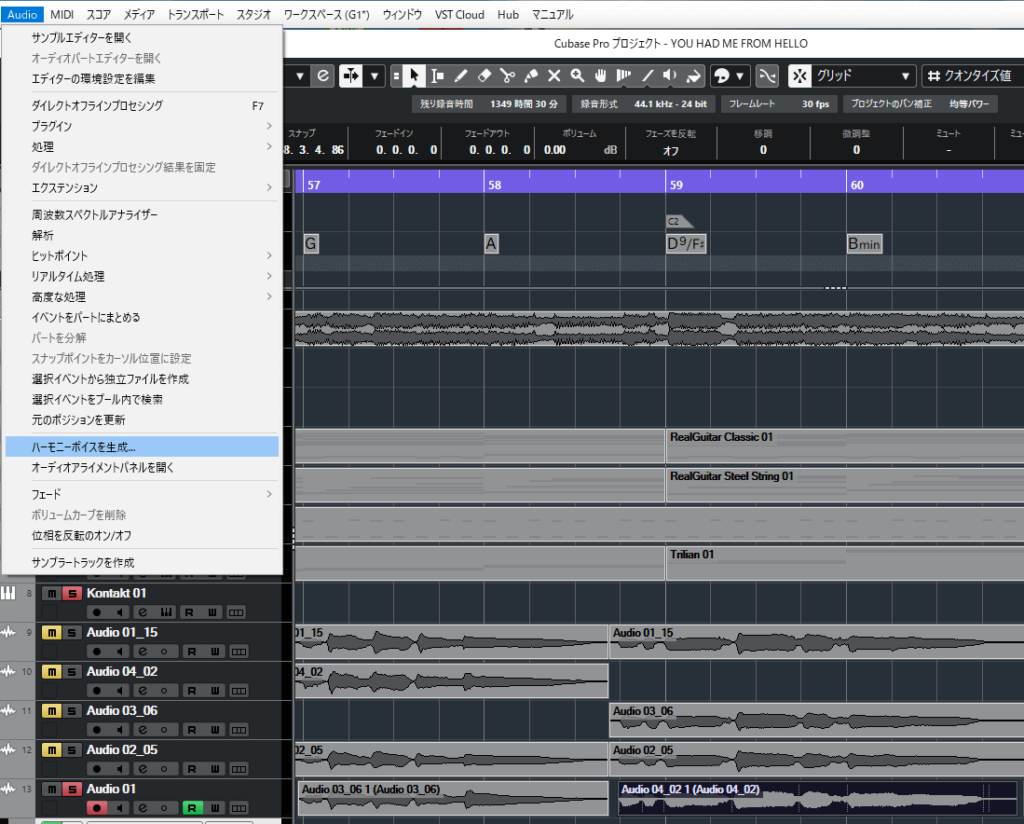
ハーモニーボイスがボリュームが大きいので、少し下げて
出来上がった物が、こちらです。
何か簡単に豪華になった感じがしませんか?
まとめ:CUBASEでボーカルレコーディングして色々いじってみました
いかがでしたでしょうか?
つたない歌ではありますが、いろいろとクオリティーアップできる機能もあったり
逆にもっともっと色々試してみたいなぁって気持ちにさせてくれるので
こういったことにチャレンジするのもすごく楽しいですよ!
何か参考になる部分があれば、すごく嬉しいです。
それでは、最後までお読みいただきありがとうございました。




コメント